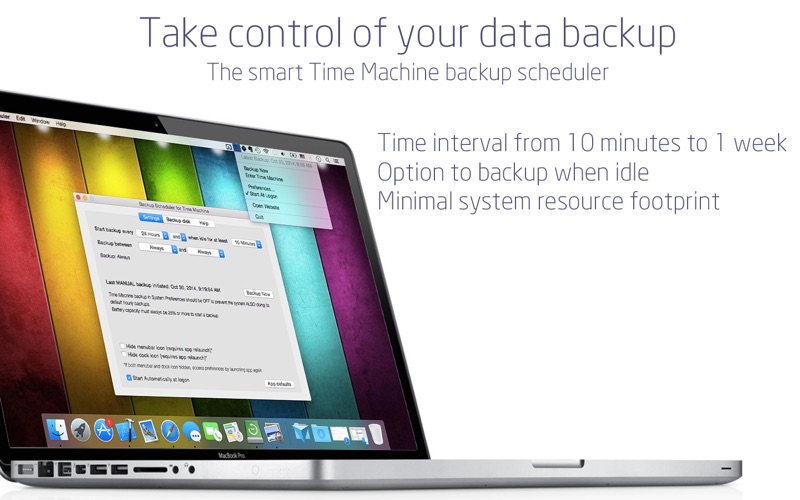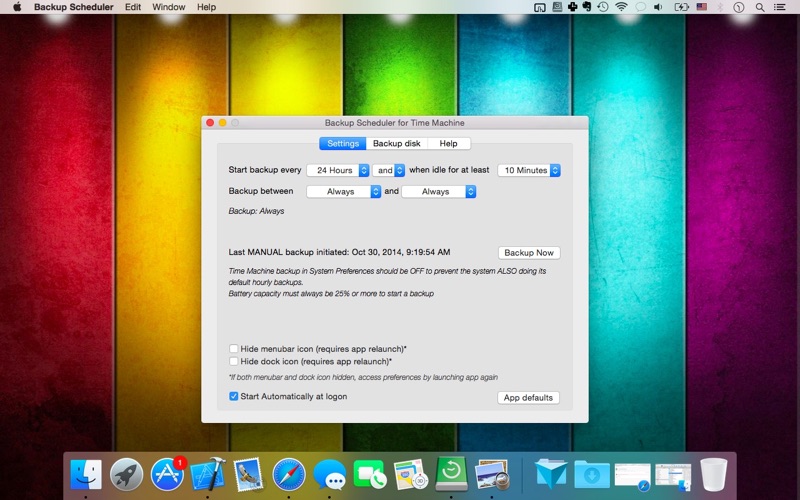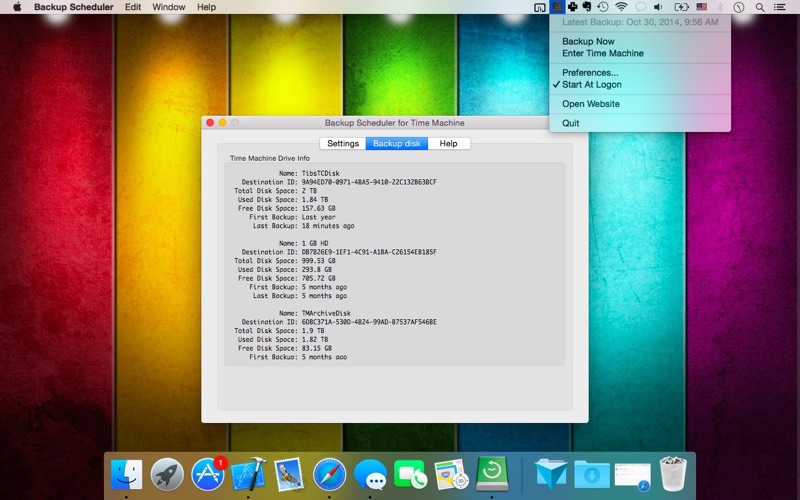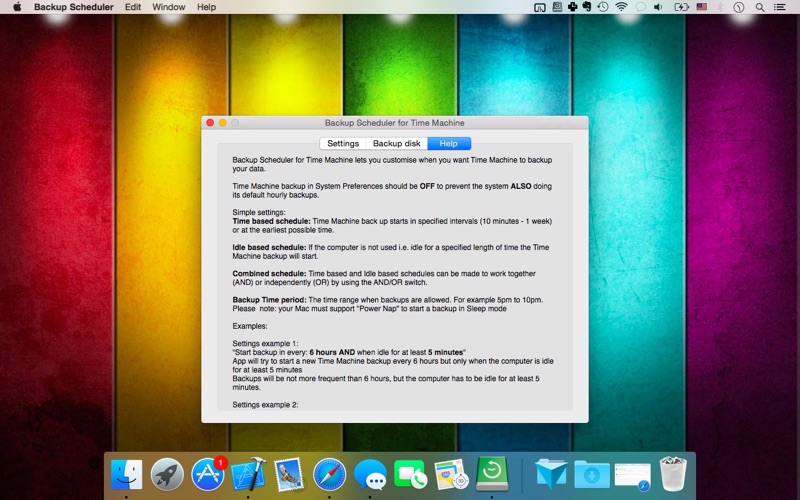Backup Scheduler: Time Editor
About Backup Scheduler: Time Editor
Prenez le contrôle de la planification des sauvegardes de votre Mac avec Backup Scheduler. Cette application puissante vous permet de décider quand et comment vos données importantes sont sauvegardées, optimisant ainsi les performances du système et la consommation d'énergie.
Fonctionnalités principales :
• Planification basée sur le temps : Définissez des sauvegardes de toutes les 10 minutes à une fois par semaine
• Planification basée sur l'inactivité : Lancez des sauvegardes lorsque votre Mac est inactif
• Planifications combinées : Créez des règles de sauvegarde avancées en utilisant des conditions de temps et d'inactivité
• Fenêtres de sauvegarde : Définissez des périodes spécifiques pour les sauvegardes autorisées
• Interface personnalisable : Option pour masquer les icônes du Dock/barre de menus
Pourquoi choisir Time Machine Backup Scheduler ?
- Optimisation des performances : Planifiez les sauvegardes pendant les temps d'inactivité pour éviter les ralentissements
- Efficacité énergétique : Idéal pour les ordinateurs portables - sauvegarde en veille avec prise en charge de Power Nap
- Options flexibles : Combinez les conditions de temps et d'inactivité pour des stratégies de sauvegarde personnalisées
- Convivial : Interface simple avec une personnalisation puissante
- Fonctionnalités améliorées : L'assistant gratuit optionnel permet des sauvegardes automatiques et des statistiques
Comment ça marche :
1. Définissez votre planning de sauvegarde souhaité dans l'application
2. Désactivez l'option de sauvegarde par défaut dans les Préférences Système
3. Laissez Time Machine Backup Scheduler gérer vos sauvegardes
Astuce de pro : Installez notre assistant gratuit (depuis notre site web) pour des sauvegardes automatiques et des statistiques détaillées.
Exemples de planification :
1. "Démarrer la sauvegarde toutes les 6 heures ET lorsqu'inactif pendant au moins 5 minutes"
Les sauvegardes se produisent toutes les 6 heures, mais seulement lorsque l'ordinateur est inactif depuis 5+ minutes.
2. "Démarrer la sauvegarde toutes les 6 heures OU lorsqu'inactif pendant au moins 5 minutes"
Les sauvegardes se produisent toutes les 6 heures OU lorsqu'inactif pendant 5+ minutes (potentiellement plus fréquentes).
3. "Démarrer la sauvegarde : jamais et/ou lorsqu'inactif pendant au moins 10 minutes"
Les sauvegardes ne se lancent que lorsque l'ordinateur est inactif depuis 10+ minutes.
4. "Démarrer la sauvegarde tous les 1 jour et/ou lorsqu'inactif : jamais"
Sauvegardes quotidiennes, quel que soit l'état d'inactivité.
5. "Démarrer la sauvegarde tous les 1 jour et/ou lorsqu'inactif pendant 3+ minutes" ET "Sauvegarde entre 17h et 22h"
Sauvegardes quotidiennes entre 17h-22h, si inactif pendant 3+ minutes.
Foire aux questions :
1. Où puis-je configurer un nouveau disque de sauvegarde ?
Tous les paramètres de disque sont dans Préférences Système / Time Machine. Notre application gère uniquement la planification.
2. Comment fonctionne l'application ?
Elle indique au système de démarrer les sauvegardes selon votre planning personnalisé.
3. Pourquoi un assistant est-il nécessaire ?
L'assistant restaure la pleine fonctionnalité après qu'une mise à jour macOS a modifié la façon dont les sauvegardes sont initiées.
4. Comment désinstaller les assistants ?
Supprimez ce dossier : ~/Library/Application Scripts/com.vinnov.Time-Machine-Scheduler
5. Où puis-je voir la progression de la sauvegarde ?
Avec l'assistant installé, l'application affiche la progression. Sinon, vérifiez l'application Time Machine.
6. Comment ouvrir les préférences si les icônes sont désactivées ?
Relancez l'application depuis le dossier Applications ou le LaunchPad pour ouvrir les préférences.
Prenez le contrôle de votre stratégie de sauvegarde Mac dès aujourd'hui. Téléchargez Time Machine Backup Scheduler pour une tranquillité d'esprit et une protection optimisée des données.